Il est possible de suivre les visites dans le menu de commande et de mesurer le taux de conversion de vos commandes en fonction des visites du menu, en utilisant l'intégration Google Tag Manager fournie par le système et en la connectant à la plateforme Facebook Pixel.
Le gérant du restaurant devra copier un morceau de code du Google Tag Manager et le coller dans le compte du restaurant.
Voici les étapes :
Accédez au Google Tag Manager du restaurant -> onglet Admin -> section Installer Google Tag Manager
Copiez le premier code (le deuxième code n'est pas nécessaire)
Accédez à la zone d'administration du restaurant-> Commande en ligne-> Intégrations -> Catalogue et collez le code :
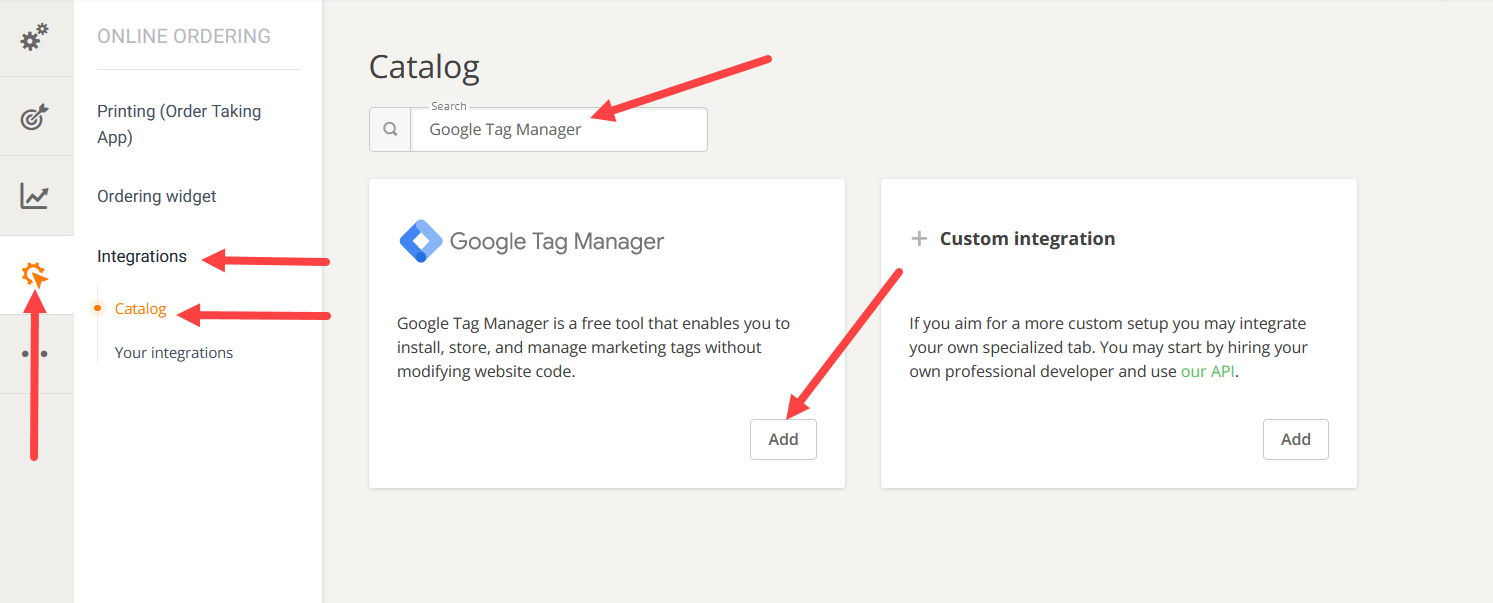
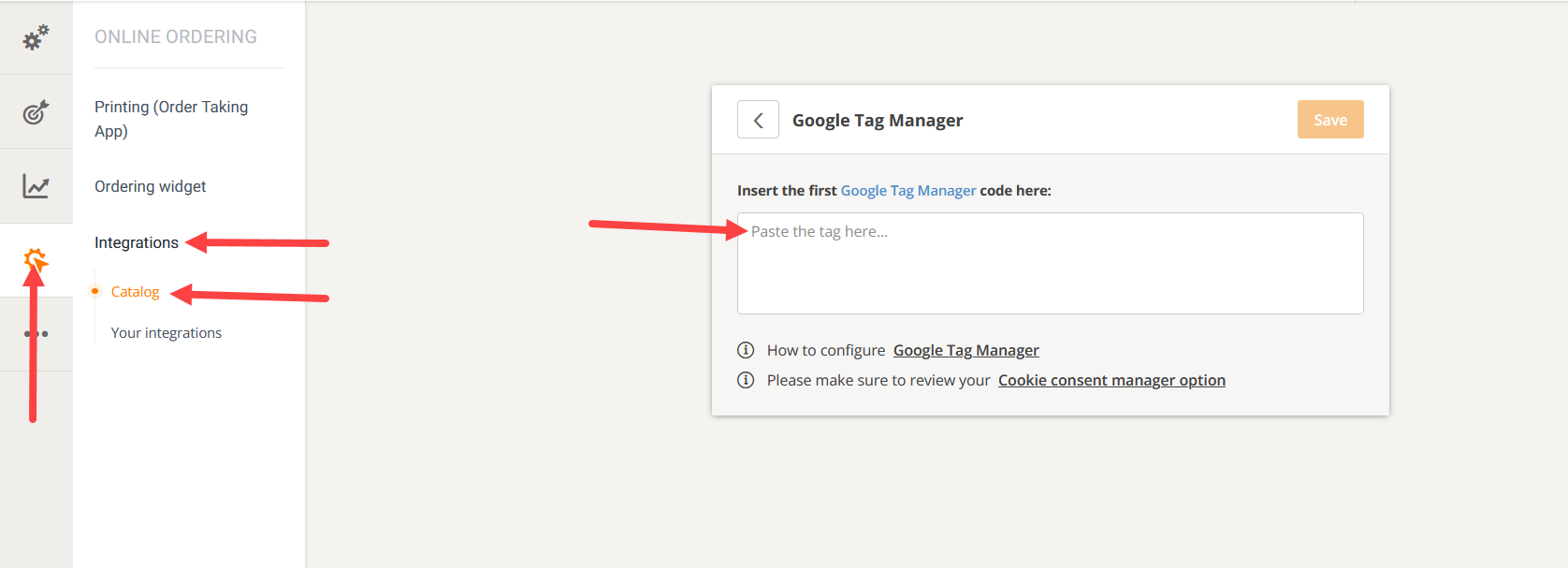
Revenez à Google Tag Manager -> onglet Espace de travail :
Ajoutez la balise HTML personnalisée depuis la section Balises en appuyant sur le bouton Nouveau :
Dans l'écran de configuration du Tag, le gérant du restaurant devra ajouter son code HTML Pixel qu'il pourra récupérer depuis son compte Facebook Business :
Pour ce faire, accédez au compte Facebook Business -> Plus d'outils -> Gestionnaire d'événements :
Si le gérant du restaurant n'a pas encore créé son Pixel, alors la source de données Connect sera visible :
Cliquez dessus, sélectionnez « Web » parmi les options à l'écran, puis cliquez sur « Commencer » :
Sélectionnez « Facebook Pixel » et cliquez sur « Connecter » :
Nommez le pixel et cliquez sur « Continuer » :
Dans l'écran suivant, sélectionnez « Installer le code manuellement » :
Copiez le code :
Et puis allez sur le compte Google Tag Manager du restaurant et insérez-le là :
L'étape suivante consiste à configurer les deux déclencheurs pour la balise Pixel. Le gérant du restaurant peut le faire en cliquant sur le champ Déclenchement, comme ceci :
un. Affichage de la page - afin que le gérant du restaurant puisse voir chaque page du tableau de bord Pixel (chaque fois qu'il existe une URL différente) ;
b. Modification de l'historique - afin que le gérant du restaurant puisse voir chaque étape du panier dans l'analyse (le widget est une application d'une seule page, il n'y a donc qu'une seule URL, c'est pourquoi elle est nécessaire en plus du déclencheur Page View).
Une fois les deux déclencheurs configurés, appuyez sur Enregistrer dans la page Configuration des balises :
Dans l'onglet Espace de travail, le gérant du restaurant devrait voir le tag qu'il a configuré et les déclencheurs. Pour soumettre les modifications apportées, appuyez sur le bouton SOUMETTRE :
IMPORTANT : Si le gérant du restaurant ne soumet pas les modifications, l'intégration ne fonctionnera pas. De plus, si au début aucune modification n’est visible dans l’onglet de l’espace de travail, assurez-vous d’actualiser la page du navigateur.
Une fois les modifications publiées, lorsque le responsable du restaurant accède à l'onglet Espace de travail, le message dans la case verte doit être « Live version » suivi du numéro de version de la configuration de Tag Manager. Si le gérant du restaurant le configure pour la première fois, la version doit être 1.
Une fois qu'ils ont publié leur tag, ils peuvent procéder à la mise en place d'une conversion personnalisée à l'aide du pixel Facebook.
Dans la section Source de données, cliquez sur le bouton « Créer » puis sélectionnez « Créer une conversion personnalisée » :
Lors de la création de la conversion personnalisée, dans le champ « L'URL contient » saisissez la valeur « acceptée » et sélectionnez la catégorie « Achat ». Comme étape finale, saisissez un nom pour la conversion personnalisée et sélectionnez Créer :
Étant donné que l'URL du widget de commande ne contient aucune valeur, il n'est pas nécessaire de configurer une valeur de conversion.
Il est bon de mentionner que si la commande a été passée en dehors des heures d'ouverture du restaurant, ils peuvent configurer une conversion personnalisée similaire pour les commandes ultérieurement. Dans notre système, l'URL des commandes pour plus tard est /ordering/restaurant/menu/outcome/later ? .
Le gérant du restaurant doit donc simplement effectuer une autre conversion personnalisée avec la phrase « plus tard » au lieu de « accepté », comme ceci :
Cependant, étant donné que le pixel Facebook suit les pages vues, il ne sera pas possible de savoir lesquelles des commandes suivies, passées en dehors des heures d'ouverture du restaurant, ont été acceptées ou non, car le client alimentaire ne sera alors plus sur la page correspondante. .
Ensuite, le gérant du restaurant pourra suivre les conversions de commandes dans la section Conversion personnalisée de son tableau de bord Event Manager :
Veuillez noter que les données de conversion ne sont pas mises à jour en temps réel. Cela peut donc prendre quelques heures pour que les données soient visibles.
